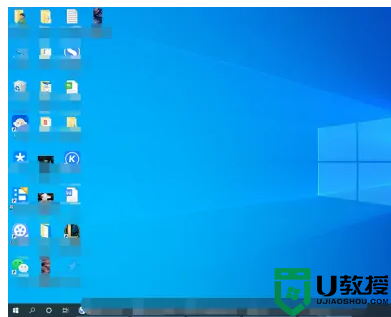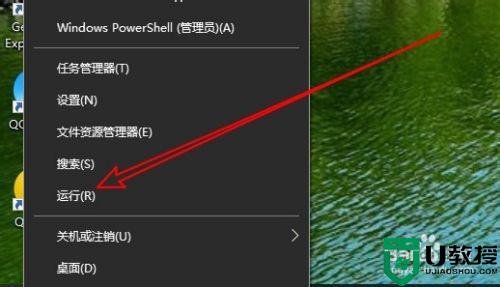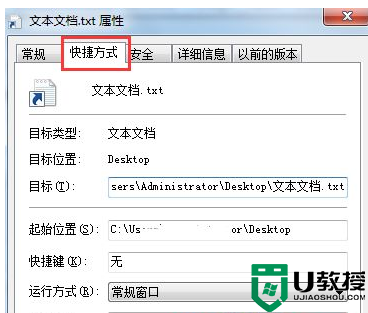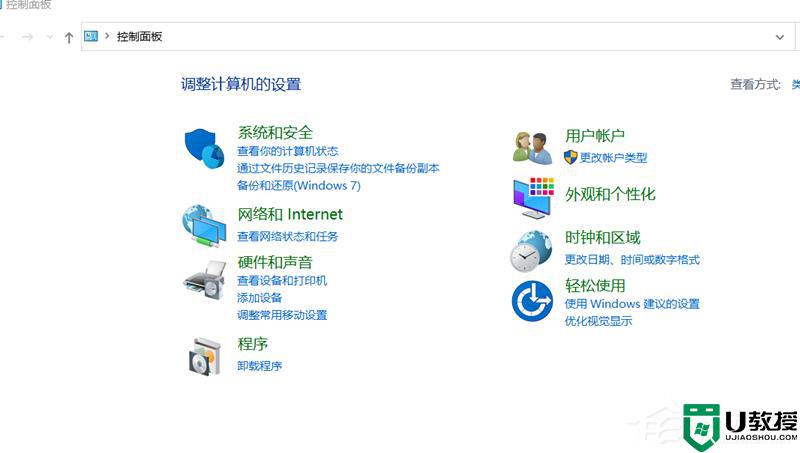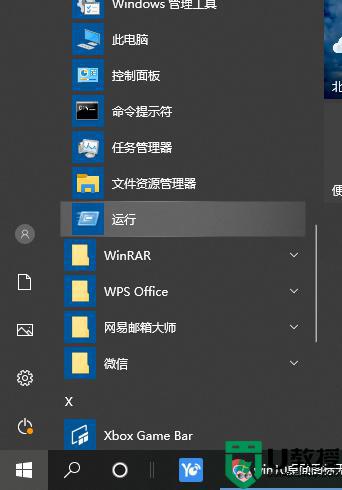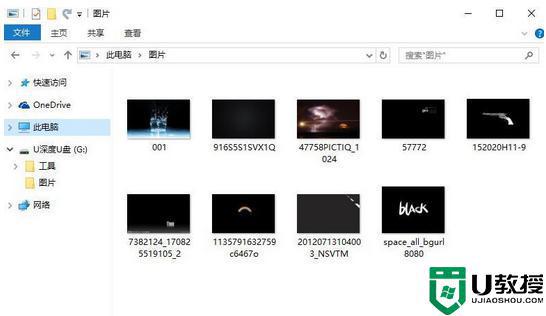Windows10系统下桌面文件无法拖动的解决方法
时间:2023-04-26作者:admin
Windows10系统下桌面文件无法拖动怎么办?有用户在操作Windows10系统的过程中,突然发现桌面文件拖动不了,这是怎么回事呢?出现这种情况可能是系统设置不当引起的,那么该如何解决这个问题呢?下面就随小编一起来了解一下Windows10系统下桌面文件无法拖动的解决方法吧。
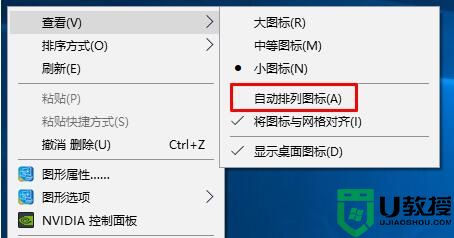
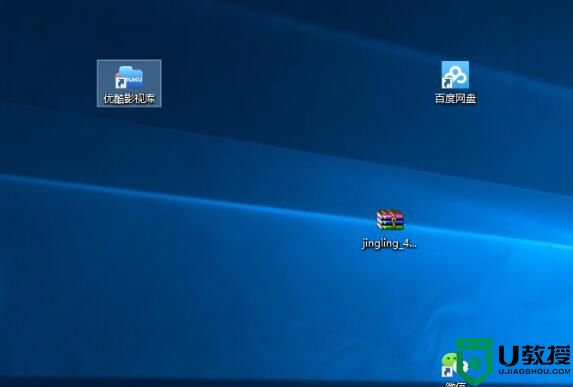
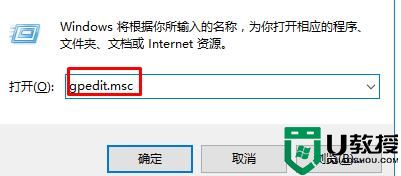
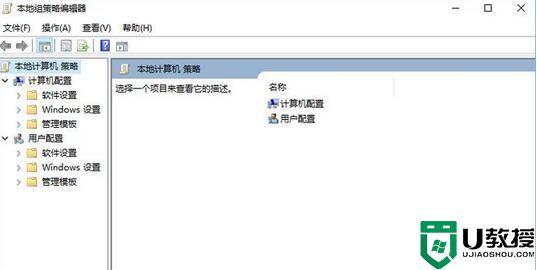
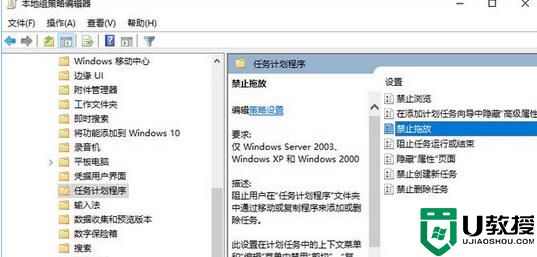
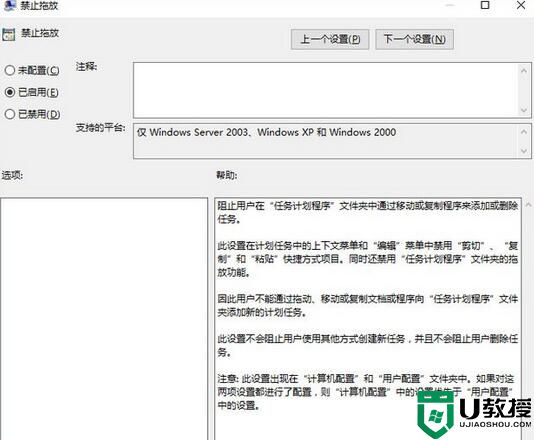
解决办法如下:
方法一:
1、首先在桌面上右击查看是不是设置了图片“自动排列”,如果打勾了就将其取消。
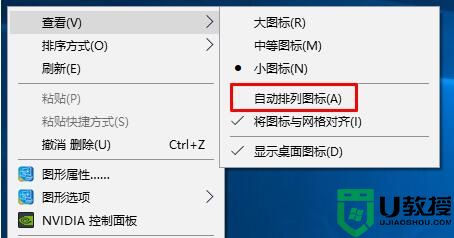
2、回到桌面我们就可以发现桌面上的文件又可以正常的移动了。
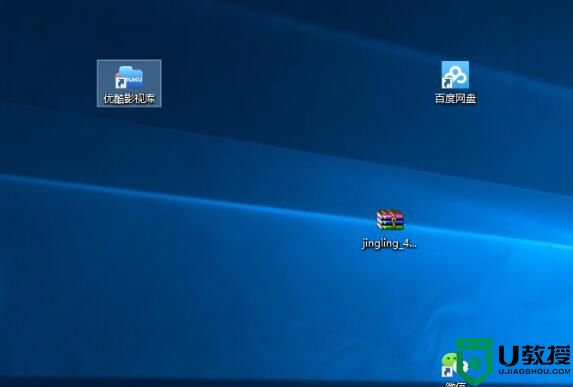
方法二:
1、如果取消自动排列之后你发现图标还是不能移动,不要着急。按照以下方法进行操作。
2、Win+R,打开”运行“框,输入”gpedit.msc“,打开”本地组策略编辑器“
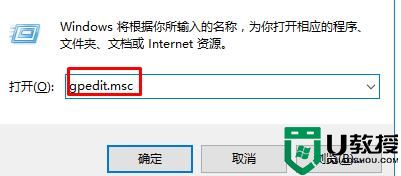
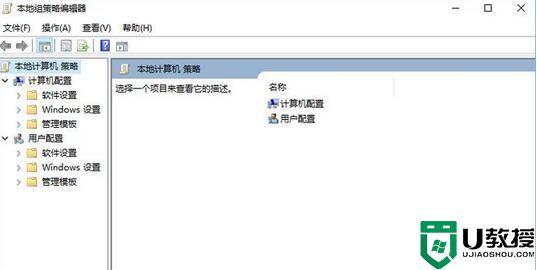
3、展开”用户配置“项目下方的“管理模板”在展开 “Windows组件”中,单击“任务计划程序”,然后在右边窗口中找到“禁用拖放”,双击打开该项目,将其设置为“未配置”或“已禁用”点“确定”退出即可,
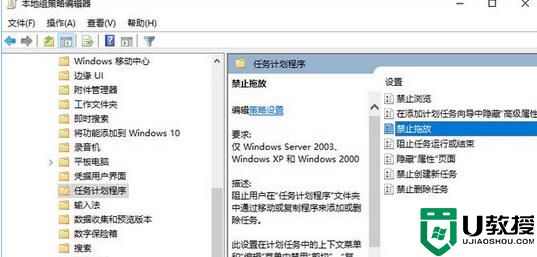
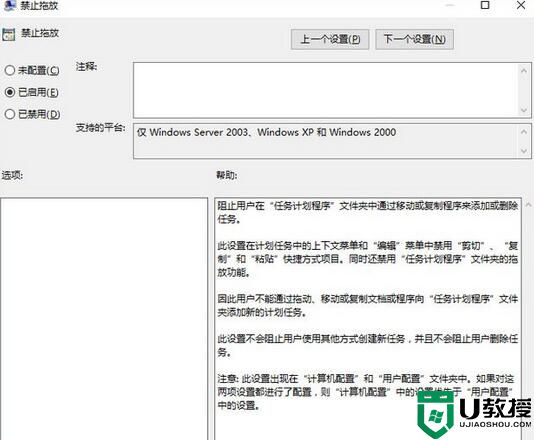
4、重新启动电脑即可。